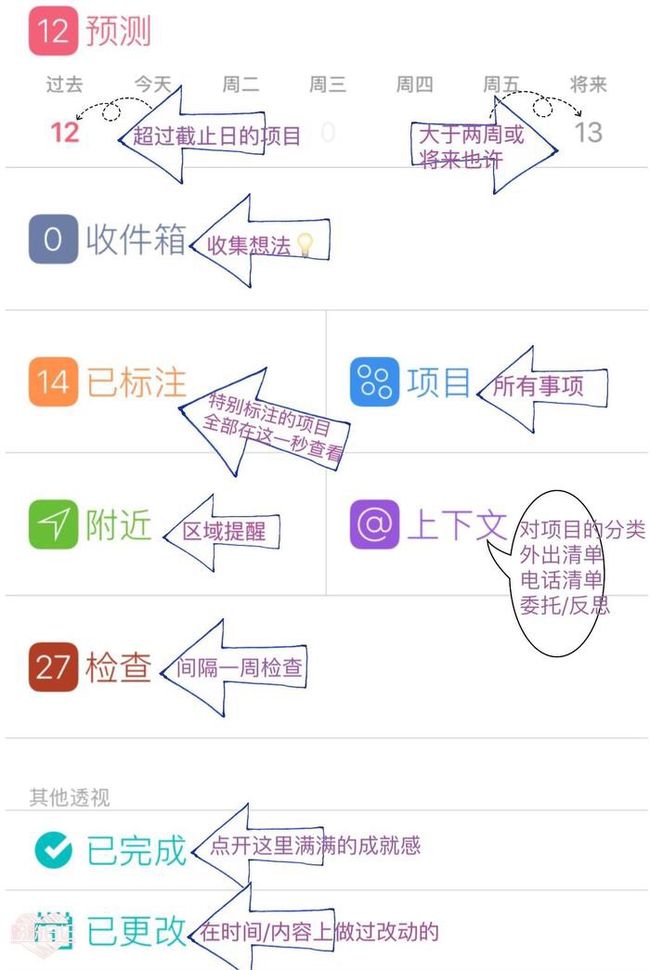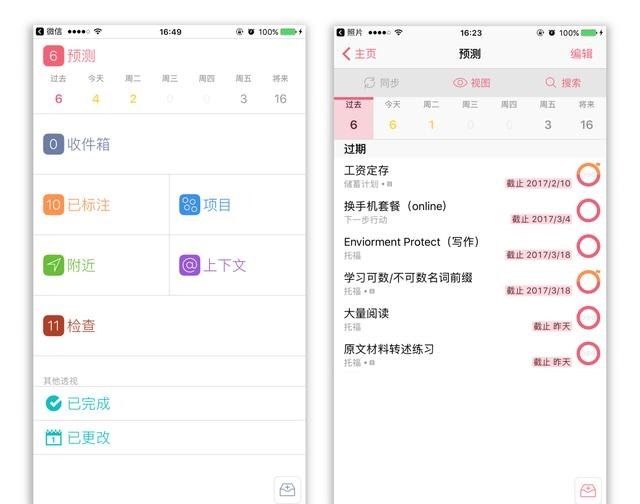20180312第12次彩虹队分享内容预告:
分享者:王亚男
分享主题:OmniFous
大家好!我是7组王亚男很荣幸今天在班级群里为大家做分享!我来自美丽的古城保定现在在北京通州!三个标签介绍一下我自己
1、三岁男孩的妈妈2、律师助理3、财商教练!
内容预告:
1.为什么叶老师让我们学OmniFous
2.OmniFous可以帮你解决哪些问题
3.借助工具管理事件的好处
今天我分享的主题是OmniFous!之所以选这个主题是想借着这次分享的机会自己深入了解一下Omnifous!我不明白为什么易效能这么推崇OmniFous这个软件!直到现在我也很少使用这个软件!每次别人分分享软件使用好像和我没什么关系!不知道是不是也有一些和我一样的人!学习一个软件或者做一件事情首先要先知道为什么要用!它能给我们带来什么样的好处!
大部分第一次接触到Omnifocus的人,都会被它的复杂性吓到,很多人甚至只是打开几次就不再用它了,甚至得出了“Omnifocus太复杂了,不好用的结论。的确,Omnifocus的复杂性在众多GTD软件中算的上数一数二,但这并不妨碍它获得“GTD神器”的称号,
很多人他们听说Omnifocus是GTD软件中的鼻祖啊,就纷纷下血本买了Omnifocus,结果因为之前没有太多相关软件的使用经验,而且网上关于Omnifocus的教程大多又都非常复杂(总之就是很多人讲一大堆GTD大道理,讲一堆Omnifocus的软件设计逻辑,但你就是看不懂),所以又都纷纷卸载了Omnifocus。
此篇入门教程的适读人群:1)依赖手机安排待办事项、想用清单类软件提高办事效率的;2)觉得网上Omnifocus教程太复杂,看又看不懂,烦都烦死了的;3)一时跟风买了Omnifocus,但是后来因为太复杂又放弃使用的;4)只在手机上安装,在Mac电脑上无太多使用需求的。
首先做一下按钮介绍!
「收件箱」就是一个对所有还没有被分配截止日期、情境、项目的任务的集合;
「项目」则是一个把共同项目之内的所有任务集合到一起的集合。
「截止」按钮则是按照截止日期的视角显示你任务的集合,把截止日期更近的任务排列在最前边。
{附近}位置提醒,区域提醒
{上下文}就是情景清单
实践过的所有工具中(纸笔系统、ios平台上的2do、outlook等等),Omnifocus是最棒的,它具有两个别的工具都缺失的特点:
✓ 项目的无限层级
大多数GTD软件都不支持项目的无限层级,很多人认为如果任务不复杂的话,就不需要无限层级了。但事实上,无论是生活上还是工作上,即使我这样的普通人也会觉得一两个层级根本不够用,比如安排一次自助游,这是每个人都可能会遇到的超级复杂的项目,类似还有装修,举办婚礼等等,无限层级在这样的项目面前是必须的。
✓ 定制灵活性高,且定制成本低
Omnifocus的文件夹、情境、透视为定制适合个人的GTD系统提供了最大的便利性,在加上对applescript的支持,一些非自带的功能也可以实现,而且成本不高。
举个最典型的例子,通常人们都认为纸笔系统是最便宜的,但是实际上,由于纸笔系统太原始了,运行的时间成本和定制成本反而是最高的。比如你需要定制适合自己的内页,于是你需要用Excel制作表格(我看到过有人用AI来做笔记本内页的),然后需要买一台彩色打印机,一个裁纸机,一个打孔机,一本活页本(filofax或者traveler’s notebook这种),一堆各种各样的便签,一个便签机,一堆贴纸(如果要diy贴纸就更复杂了),一堆荧光笔(muji的荧光笔比较受欢迎),还要一只能配得上本子的钢笔(必须Lamy啊)。当然在这之前你还必须考虑是A5还是A6好,携带会不会不方便等等问题。相比之下Omnifocus是不是简单多了。
下面为大家分享一个通俗易懂的小白教程,帮助不太懂效率软件,但又想借助Omnifocus帮助自己完成些什么的同学们早日把这款神级软件用起来。
(因为Mac系统上的Omnifocus操作较复杂,不建议小白用户一开始就在Mac上购买使用,手机上能用好,就已经能值回票价了。)
手机上Omnifocus的界面如下图:
各个板块之间的关系,用一个非常生动形象的事情来举例子吧:
项目是指:我,重新照一套婚纱照(照婚纱照这件事是一个大项目)
收件箱是指:为了照婚纱照,我需要做的一些事情和努力,我记录在收件箱里
已标注是指:在收件箱里面的这些事情,我认为比较重要的,我标记出来
检查是指:每个一段时间,我要看看这件事情做的怎么样了,这个项目里面我完成了哪些,还剩下哪些东西没做。
附近和上下文:这2个功能略复杂,也用不太上,不用管
预测是指:一个总览视图,可以当做日历辅助来用,当天剩余需要做的事情的个数会显示出来,红色表示逾期、黄色表示正在进行、灰色表示还远着呢不用着急。(预测视图非常好用,可以让你有条不紊地推进每一个项目的进行)
当你点进【项目】时,你可以在项目中【新建项目】、【新建文件夹】或【新建收件夹项】,它们三者的关系是:文件夹>项目>收件箱项。(文件夹可以包含项目,项目可以包含收件箱项)
我的文件夹结构如下(对于大多数用户都通用):
下一步行动】:是个项目,近3个月内要完成的事项提醒,不属于人生目标,但需要记录下来备忘,然后完成(比如本周日和小明一起看一场话剧)
【1年规划】:是个文件夹,一年内要实现的阶段目标,里面包含“托福考试”、“健身计划”两个项目,项目内又包含很多小清单(收件箱项)
【2-3年规划】:是个文件夹,和1年规划一样,是2-3年内希望实现的阶段目标
【将来、也许】:是个项目,里面包含一些现阶段可能不会做,但将来有机会希望去做的事情,比如“去海外通勤”、“学会阿拉伯语”
【自我管理】:是个文件夹,里面包含“阅读清单”、“观影清单”、“购物清单”、“旅行目的地”等项目,每个项目中又包含很多个小清单(收件箱项)
【重要日子】:是个项目,记录朋友、家人生日或纪念日。
新建一个收件箱项时,可以选择它从属的项目、对它进行标记(标记后表明此任务很重要)、设置到期时间、设置推迟时间(如果到期后你没做,到推迟时间当天还会提醒你)、是否重复等内容。
然后这就OK了,只要文件夹和项目结构够清晰,设置一次,受益终身,简单又方便。在我用过很多款GTD应用后,我还是觉得Omnifocus的设置最合理(预测视图非常好用),比奇妙清单、滴答清单实用很多。
通过这次的分享至少我重新认识到OmniFocus的地位以及优势!以前我不明白叶老师为什么要让我们学习这么复杂啊软件!通过这次的分享准备我现在觉得这个软件是值得花时间去学习的!在接下来的践行中跟着团队继续好好学习!